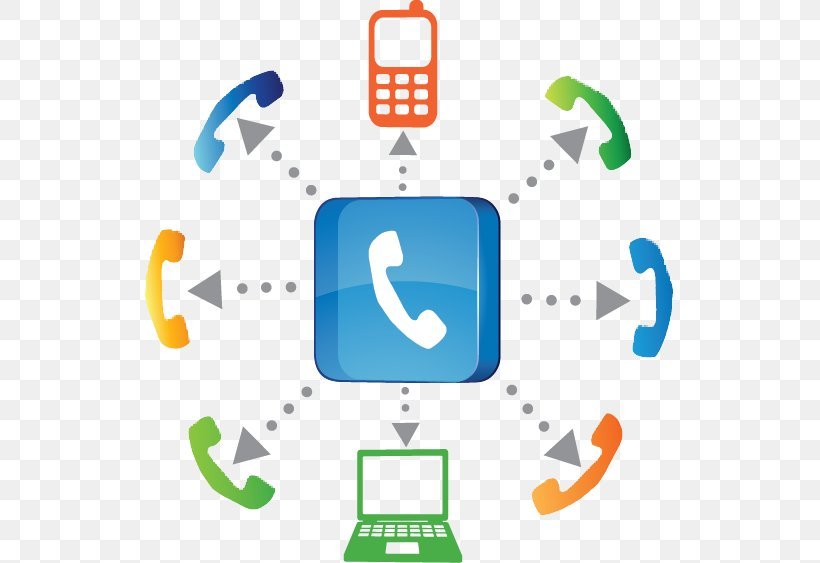
Ви думаєте зробити кілька телефонних дзвінків на своєму iPhone? Так, це можливо через конференц-дзвінок. Для цього потрібно лише об’єднати дзвінок, і тоді ви зможете вести групову розмову під час телефонного дзвінка. Ми не хочемо втомлювати вас усіма деталями, просто знайте, що iPhone 11 може проводити конференц-дзвінок до п’яти різних людей. Ви також можете видалити особу з дзвінка, не припиняючи його.
У цій публікації буде описано, як об’єднати кілька викликів на вашому iPhone, включаючи iPhone 5, iPhone 6, 6S, 6 Plus, iPhone 7, 7 Plus, iPhone 8, 8 Plus, iPhone SE 2020, iPhone X, XR, XS, XS Max, iPhone 11, 11 Pro, 11 Pro Max, а також iPhone серії 12.
За темою:
Як відхилити сповіщення про вхідний дзвінок на iPhone, не відхиляючи їх на iPhone
Посилання для завантаження iOS 14/iPadOS 14
Як виправити збій Spotify на iPhone 8/8 Plus
Перш ніж почати конференц-дзвінок, вам потрібно переконатися, що ваш оператор підтримує конференцію, а також знати ліміт дзвінків, які можна об’єднати. На жаль, деякі оператори не підтримують функцію конференц-дзвінка iPhone.
Як почати конференц-дзвінок на iPhone
Щоб почати конференц-дзвінок на вашому iPhone, може знадобитися багато часу. Однак налаштувати його легко і не займе багато часу. Нижче наведено покрокове керівництво про те, як зробити конференц-дзвінок на вашому iPhone.
Крок 1: Зателефонуйте першій особі, з якою хочете взяти участь у конференц-дзвінку, і зачекайте, поки вона відповість.
Крок 2: Коли перший абонент відповість, ви побачите два ряди кнопки внизу ім'я абонента. Просто натисніть кнопку, яка виглядає як знак плюса; це скаже Додати дзвінок внизу.
Крок 3: Тепер зателефонуйте другій особі, якій ви хочете взяти участь у конференц-дзвінку, набравши номер або знайшовши її у своїх контактах.
Крок 4: Коли ви набираєте номер, ваш iPhone повідомить вам, що перший абонент увімкнено Hold. Тепер, коли друга особа відповість, кнопка зі знаком «плюс» перетвориться на схожий знак дві стрілки, що зливаються разом. Це також скаже Об’єднання дзвінків під знаком.
Крок 5: Далі торкніться Кнопка «Об’єднати дзвінки»..
Крок 6: Коли вони об’єднаються, назви контактів будуть в одному рядку та Об’єднання дзвінків кнопка повернеться до Кнопка «Додати дзвінок»..
Крок 7: Щоб об’єднати більше дзвінків, повторіть кроки 2–5, щоб додати більше людей до вашого дзвінка. Як тільки ви досягнете максимальної дозволеної кількості людей, Кнопка «Додати дзвінок». не буде доступний.
Просто знайте, що тільки та особа, яка ініціювала дзвінок, побачить імена всіх причетних.
Як додати вхідного абонента
Коли конференц-дзвінок уже розпочався, вам може зателефонувати інша особа, і замість того, щоб ви передзвонити, ви можете додати її, якщо не досягнете максимального ліміту. Нижче описано, як додати вхідні дзвінки.
Крок 1: Коли надходить дзвінок, Кнопка утримування та прийняття з'явиться. Торкніться кнопки.
Крок 2: Ви повинні дозволити дзвінку підключитися, а потім торкніться Об’єднання дзвінків кнопки.
Як видалити особу з конференц-зв'язку на iPhone
Вам насправді не потрібно завершувати весь дзвінок, щоб видалити особу з конференції. Просто виконайте наведені нижче дії.
Крок 1: Під час конференц-дзвінка ви побачите імена учасників в одному рядку, поруч з іменами буде синій нижній регістр i по колу. Це Кнопка інформації.
Крок 2: Натисніть кнопку Кнопка інформації.
Крок 3: Далі з’явиться новий екран із зазначеним учасником виклику. Тут ви побачите дві кнопки під кожною назвою.
Крок 4: Натисніть кнопку червона кнопка завершення на ім’я особи, якій необхідно залишити розмову.
Крок 5: Тепер ви можете торкнутися Кнопка "Назад" у верхній частині екрана, щоб повернутися на головний екран дзвінка.
Обмеження конференц-дзвінків iPhone
Обмеження конференц-дзвінків для iPhone становить п’ять (5), іноді це залежить від вашого оператора. Просто знайте, що більшість операторів підтримують конференцію по виклику.
Як визначити конференц-дзвінок на iPhone
Немає робочого методу, щоб визначити, чи ви на конференції. Однак, якщо ви думаєте, що хтось телефонує під час конференц-дзвінка, завершіть дзвінок і зателефонуйте людині ще раз. Якщо дзвінки говорять «номер, на який ви дзвоните, на іншому дзвінку», імовірно, цей номер об’єднав вас у конференц-дзвінку. Інший спосіб помітити, чи хтось дзвонить вам під час конференц-дзвінка, — це звернути увагу й перевірити, чи почуєте ви інший голос під час дзвінка.
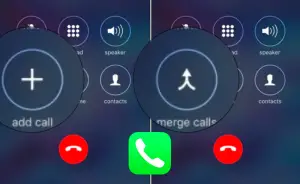






залишити коментар